
Mẹo tăng độ phân giải màn hình laptop nét hơn trên Windows 11

Hướng dẫn chỉnh độ phân giải màn hình laptop
Màn hình desktop của bạn không nét và rất khó nhìn? Bạn không biết làm sao để màn hình trở nên nét hơn? Hãy thử điều chỉnh độ phân giải màn hình laptop để tăng độ nét màn hình laptop.
Độ phân giải là những chỉ số cho chúng ta biết số lượng các các điểm ảnh (pixel) hiển thị trên màn hình máy tính. Bất kỳ màn hình nào cũng thiết kế các điểm ảnh được sắp xếp theo số hàng và số cột nhất định.
Ngoài ra, độ phân giải màn hình laptop thường được thể hiện bằng cách phép nhân giữa số hàng với số cột đó. Chẳng hạn như 1024×768 hay 1920×1080…

Độ phân giải màn hình lớn sẽ hiển thị nhiều chi tiết hơn
Thông thường, người dùng thường nghĩ đơn giản là các loại màn hình có độ phân giải càng lớn thì hình ảnh được hiển thị trên đó càng nét. Điều này chỉ đúng một phần và còn phụ thuộc vào nhiều yếu tố khác như công nghệ màn hình, kích thước điểm ảnh hay kích thước màn hình… Người dùng sẽ cần thay đổi độ phân giải màn hình để chỉnh độ nét màn hình laptop trong một số trường hợp như sau:
- Sau khi cài Win: màn hình có thể gặp trình trạng kích thước icon quá nhỏ / quá to hoặc là hình ảnh trên màn hình bị mờ, tràn màn hình, vỡ hình và thiếu nét
- Laptop cũng có khả năng tự động thay đổi độ phân giải: khi bạn chơi game, laptop sẽ chuyển về độ phân giải chuẩn là 1024 x 768 để trải nghiệm chơi game được tốt nhất nhưng thoát game thì màn hình mờ nét.
Xem thêm: Cách tăng kích cỡ chữ trên máy tính Windows 11 nhanh gọn, đơn giản
Bạn có thể kiểm tra độ phân giải màn hình laptop và thay đổi độ phân giải cho laptop theo các bước sau:
Bước 1: Nhấp chuột phải vào một khoảng trống bất kỳ trên màn hình Desktop của máy tính > Chọn Display Settings.
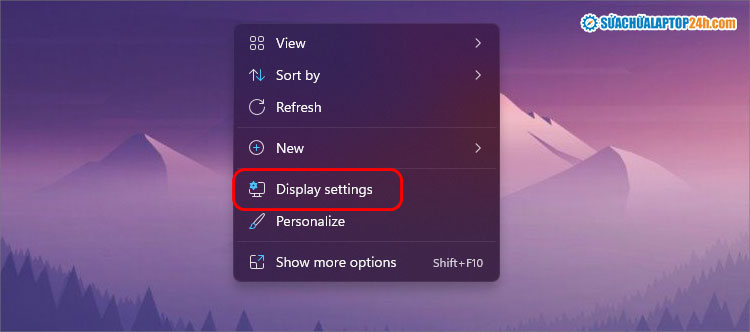
Nhấp chuột phải chọn Display Settings
Bước 2: Nhấn vào biểu tượng mũi tên tại mục Display Resolution.
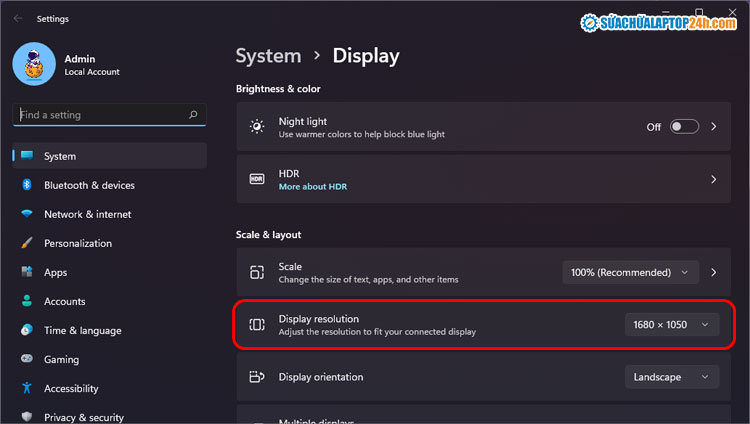
Truy cập Display Resolution
Bước 3: Chọn độ phân giải Recommended.
.jpg)
Lựa chọn độ phân giải phù hợp
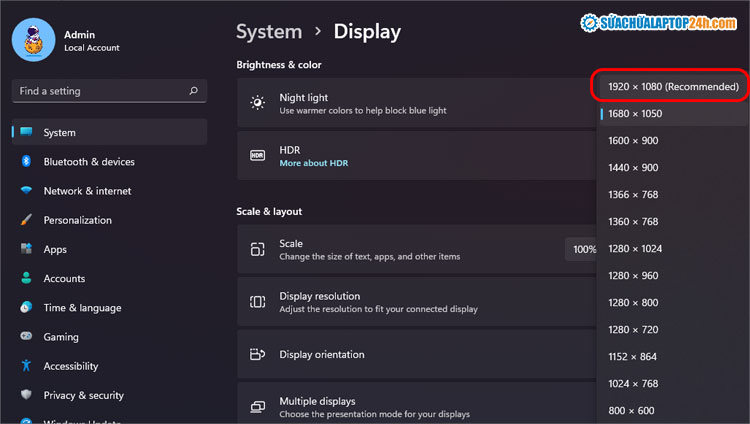
Độ phân giải phù hợp giúp màn hình nét hơn
Bước 4: Sau khi lựa chọn, bạn hãy nhấn Keep Change để lưu thay đổi hoặc nhấn Revert để huỷ.
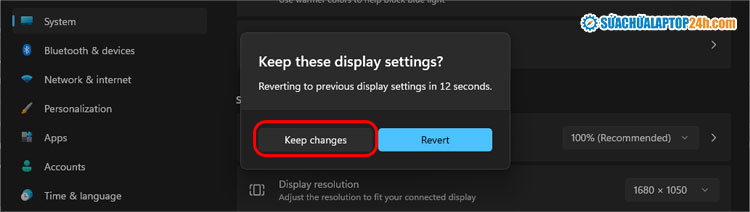
Hoàn thành thay đổi
Hy vọng rằng với những thông tin về tăng độ phân giải màn hình laptop cũng như cách điều chỉnh độ phân giải sẽ giúp bạn có những trải nghiệm thật suôn sẻ trên chiếc máy tính của mình! Nếu có bất kì thắc mắc nào trong quá trình thực hiện hãy để lại bình luận bên dưới, đội ngũ Sửa chữa laptop 24h .com sẽ giải đáp nhanh chóng nhất.
Link nội dung: https://myphamsakura.edu.vn/cach-tang-do-phan-giai-man-hinh-a45266.html